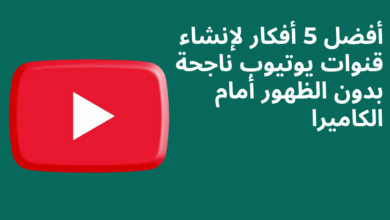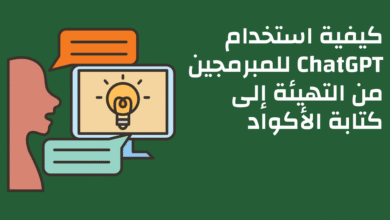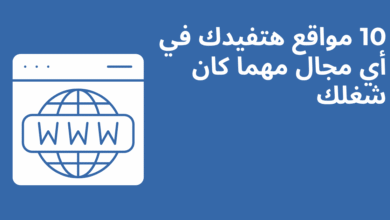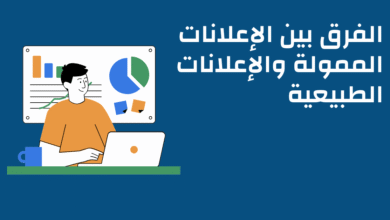كيفية تقسيم الهارد ديسك بدون فورمات باستخدام أداة Windows Disk Management

كتير مننا بيبقى عنده مساحة كبيرة على الهارد، ومع الوقت الملفات بتتلخبط ومش بنعرف ننظمها صح. الحل المثالي هو تقسيم الهارد ديسك بدون فورمات علشان تقدر تخصص كل بارتشن لاستخدام معين، زي واحد للويندوز، واحد للبرامج، والتاني للملفات الشخصية. الميزة إنك بتعمل ده من غير ما تضطر تمسح أي حاجة عندك.
من خلال أداة Windows Disk Management اللي موجودة بشكل افتراضي في الويندوز، تقدر تعمل العملية دي بسهولة وبخطوات بسيطة. الأداة دي مش بس بتخليك تضيف أقسام جديدة، لكن كمان بتسمحلك تتحكم في المساحة وتنظم بياناتك بشكل يخلي جهازك أسرع وأكتر ترتيب من قبل.
ما هو Windows Disk Management؟
أداة Windows Disk Management تعتبر واحدة من أهم الأدوات المدمجة جوه نظام التشغيل ويندوز. وظيفتها الأساسية إنها تديلك إمكانية تتحكم في الهارد ديسك والأقسام اللي عليه من غير ما تحتاج برامج خارجية. يعني تقدر تعمل تقسيم جديد، تغير حجم بارتشن، أو حتى تعيد تسمية الأقسام بسهولة.
الميزة الحقيقية في الأداة دي إنها متاحة في كل إصدارات ويندوز تقريبًا، زي Windows 7، 8، 10، وكمان 11. وده بيخليها اختيار عملي لأي حد عايز يظبط الهارد بتاعه من غير وجع دماغ أو خطوات معقدة. والأجمل إنك مش محتاج خبرة كبيرة علشان تستخدمها.
كمان Disk Management مش بس بتساعدك في تقسيم الهارد ديسك بدون فورمات، لكنها كمان بتخليك تتابع حالة الأقراص. تقدر تشوف إذا فيه مشكلة في مساحة أو لو في قسم مش متعرف. وده بيساعدك تاخد قرارات أسرع لو عايز تصلح أو تعدل حاجة.
بجانب كده، الأداة بتوفرلك اختيارات مهمة زي إنشاء أقسام جديدة، مسح الأقسام القديمة، أو حتى تغيير حرف الدرايف اللي بيظهر في This PC. وكل ده بيتم بشكل آمن وبسيط، وبيخلي إدارة الهارد أسهل بكتير من استخدام أي برنامج خارجي.
مميزات تقسيم الهارد بدون فورمات
كتير من الناس بيفكروا إن تقسيم الهارد لازم يتعمل بفورمات كامل، لكن الحقيقة إنك تقدر تعمل تقسيم الهارد ديسك بدون فورمات وتستفيد من مميزات كتير جدًا. الميزة دي بتخليك تنظم ملفاتك وتستغل المساحة بطريقة أذكى من غير ما تخسر أي بيانات موجودة. ودي أهم الفوائد اللي هتلاحظها لما تستخدم الطريقة دي:
- الحفاظ على البيانات: هتقدر تضيف أقسام جديدة أو تعدل الموجودة من غير ما تضطر تمسح ملفاتك أو تعمل نسخة احتياطية معقدة.
- تنظيم الملفات: كل بارتشن ممكن تخصصه لغرض معين، زي واحد للويندوز، واحد للبرامج، والتاني للصور والفيديوهات.
- تحسين الأداء: لما البيانات تبقى متقسمة ومنظمة، سرعة الوصول للملفات بتزيد، وده يديك تجربة أسرع في الاستخدام اليومي.
- سهولة الإدارة: تقسيم الهارد بدون فورمات بيسهل عليك متابعة المساحة الفاضية والمستعملة في كل بارتشن على حدة.
- مرونة أكتر: لو عايز تضيف بارتشن جديد في أي وقت أو تغير الحجم، تقدر تعمل ده بسهولة ومن غير خطوات معقدة.
قبل ما تبدأ في تقسيم الهارد، يُفضل تراجع المساحة الفاضية كويس وتتأكد إن جهازك مشغل البرامج الأساسية بس، علشان العملية تتم بشكل أسرع ومن غير أي مشاكل.
خطوات تقسيم الهارد ديسك بدون فورمات باستخدام Disk Management
لو عايز تعمل تقسيم للهارد ديسك بدون فورمات باستخدام Disk Management، فالموضوع أسهل مما تتخيل. الأداة دي مدمجة مع الويندوز ومش بتحتاج تنزل أي برامج إضافية، وكمان بتديك مرونة إنك تتحكم في حجم البارتشنات أو تضيف أقسام جديدة وانت قاعد. خليني أشرحلك الخطوات بالتفصيل:
- اضغط على زر Windows + R في الكيبورد، واكتب الأمر diskmgmt.msc علشان تفتح أداة إدارة الأقراص.
- هيظهرلك كل الأقراص اللي موجودة على جهازك. اختار الهارد اللي عايز تقسمه واضغط عليه كليك يمين.
- من القائمة اللي هتطلعلك، اختار Shrink Volume علشان تبدأ تقلل مساحة القسم الحالي وتجهز مساحة جديدة.
- حدد المساحة اللي عايز تقللها من البارتشن، واكتب الرقم بالميجابايت. بعد كده دوس Shrink.
- هتظهرلك مساحة جديدة اسمها Unallocated غير مخصصة. اضغط عليها كليك يمين واختار New Simple Volume.
- هيفتح معاك معالج Wizard هيساعدك خطوة بخطوة. حدد حجم القسم الجديد اللي انت عايزه واضغط Next.
- اختار حرف للبارتشن الجديد زي E أو F علشان يظهر معاك في This PC.
- في آخر خطوة، اختار نظام الملفات يفضل NTFS ودوس Finish، وهتلاقي البارتشن الجديد ظهر عندك جاهز للاستخدام.
قبل ما تبدأ عملية التقسيم، اتأكد إن عندك مساحة فاضية كافية في البارتشن اللي هتقلل منه، وماينفعش تقلل حجم قسم النظام C بشكل مبالغ فيه علشان ده ممكن يسبب بطء أو مشاكل في تشغيل الويندوز.
أخطاء شائعة يجب تجنبها
كتير من الناس لما بييجوا يعملوا تقسيم للهارد ديسك بدون فورمات بيقعوا في أخطاء بسيطة بس ممكن تسبب مشاكل كبيرة سواء للجهاز أو للبيانات. علشان كده لازم تبقى واخد بالك من الحاجات دي وتتجنبها قبل ما تبدأ عملية التقسيم:
- تقليل مساحة بارتشن النظام بشكل مبالغ فيه: القسم C اللي عليه الويندوز لازم يفضل فيه مساحة كافية للتحديثات وتشغيل البرامج، وإلا الجهاز هيبطأ جدًا.
- نسيان النسخة الاحتياطية: رغم إن العملية آمنة، لكن أي خطأ وارد يحصل، فلازم تحتفظ بنسخة احتياطية من الملفات المهمة.
- اختيار نظام ملفات غلط: بعض الناس بيختاروا نظام غير متوافق زي FAT32 لمساحات كبيرة، والأفضل دايمًا استخدام NTFS.
- التقسيم من غير التأكد من المساحة الفاضية: لو قللت المساحة من قسم شبه ممتلي، هتواجه مشاكل وممكن العملية تفشل.
- استخدام برامج خارجية مش مضمونة: في برامج كتير بتوعد بمرونة أكتر، لكن ممكن تبقى مليانة أخطاء أو تسبب فقدان بيانات.
قبل ما تبدأ أي تعديل على الهارد، خد وقتك تراجع المساحة المتاحة، وتسيب جزء مناسب للنظام والبرامج، وبكده هتضمن إن عملية التقسيم تتم بنجاح ومن غير ما تضطر تصلح مشاكل بعدين.
نصائح ذهبية لنجاح العملية
لو عايز تعمل تقسيم للهارد ديسك بدون فورمات باستخدام Disk Management وتضمن إن العملية تنجح من غير أي مشاكل، يبقى لازم تاخد بالك من شوية نصائح ذهبية. النصائح دي هتساعدك تحافظ على بياناتك، وتستغل مساحة الهارد بشكل صح، وكمان تتجنب أي أعطال ممكن تحصل:
- سيب مساحة كافية في بارتشن النظام C: متقللش المساحة بشكل كبير علشان الويندوز يشتغل بسرعة ويستقبل التحديثات من غير تهنيج.
- راجع مساحة الأقسام قبل ما تبدأ: اعرف كويس كل بارتشن فيه قد إيه فاضي، علشان تختار البارتشن المناسب اللي تقلل منه.
- اختار نظام الملفات NTFS: ده الأفضل لأنه بيدعم تشغيل البرامج الكبيرة والتعامل مع الملفات اللي حجمها أكبر من 4 جيجا.
- اعمل نسخة احتياطية للملفات المهمة: حتى لو العملية آمنة، النسخة الاحتياطية هتديك أمان وراحة بال.
- اقفل البرامج شغالة أثناء العملية: علشان مفيش حاجة تعطل عملية التصغير أو التقسيم، خصوصًا برامج كبيرة زي الألعاب أو الجرافيك.
- تابع الجهاز بعد العملية: لو لاحظت بطء أو مشكلة في قسم معين، راجع المساحة الفاضية وتأكد إنك موزعها صح.
النصائح دي هتفرق معاك بشكل كبير، لأن أي خطوة غلط في تقسيم الهارد ممكن تكلفك فقدان بيانات أو بطء الجهاز، لكن لو التزمت بيها هتلاقي إن العملية سهلة وسريعة وبتديك أفضل نتيجة.
بدائل أداة Disk Management
رغم إن أداة Disk Management اللي موجودة في الويندوز بتكفي معظم المستخدمين، لكن ساعات بتكون محدودة شوية وما بتديكش كل الإمكانيات اللي ممكن تحتاجها. هنا بييجي دور البرامج الخارجية اللي بتعتبر بدائل قوية، وبتديك مرونة أكتر وتحكم أكبر في تقسيم الهارد وإدارة الأقسام. ومن أشهر البدائل:
- EaseUS Partition شMaster: برنامج سهل الاستخدام وواجهته بسيطة، بيسمحلك تعمل تقسيم، دمج، نقل، وكمان استرجاع أقسام محذوفة. مناسب جدًا للمبتدئين والمحترفين.
- MiniTool Partition Wizard: من أقوى الأدوات لإدارة الأقراص، بيدعم أكتر من نوع تقسيم وبيساعدك تحل مشاكل الباد سيكتور وتنقل النظام من هارد لهارد.
- AOMEI Partition Assistant: برنامج غني بالمميزات زي تقسيم الأقراص، دمجها، نسخ البيانات، وتحويل نظام الملفات بدون فورمات.
- Paragon Partition Manager: بيديك أدوات متقدمة للتحكم في الأقسام، وكمان بيساعدك في تنظيم الهارد بشكل احترافي مع واجهة سهلة.
- GParted للينكس والويندوز: أداة مفتوحة المصدر قوية جدًا، مناسبة للناس اللي عندهم خبرة وعايزين تحكم كامل في الهارد.
البرامج دي قوية فعلًا وبتديك إمكانيات أكتر من أداة ويندوز، لكن لازم تحملها من الموقع الرسمي وتتأكد إنها نسخة آمنة، علشان تتجنب فقدان بيانات أو تسطيب أدوات ضارة على جهازك.
في النهاية، تقسيم الهارد ديسك بدون فورمات بيديك حرية أكبر في تنظيم ملفاتك واستغلال المساحة صح من غير ما تخسر بياناتك. أداة Disk Management تعتبر الحل الأسهل والأضمن، ومع شوية نصائح بسيطة هتضمن إن العملية تنجح من غير مشاكل. ولو احتجت مرونة أكتر، تقدر تعتمد على البدائل اللي اتكلمنا عنها.
الأسئلة الشائعة
هل ممكن أعمل تقسيم للهارد ديسك بدون فورمات فعلًا؟
أيوه، تقدر تستخدم أداة Disk Management في الويندوز وتعمل تقسيم جديد أو تعدل على الموجود من غير ما تخسر أي بيانات.
هل تقسيم الهارد بيأثر على سرعة الجهاز؟
لأ، العكس تمامًا. لما الملفات تبقى متقسمة ومنظمة، الويندوز بيبقى أسرع في الوصول ليها وده يحسن الأداء.
كام عدد البارتشنات اللي أقدر أعملها؟
معظم الأجهزة بتسمح لحد 4 أقسام أساسية Primary، وممكن كمان تعمل أقسام منطقية Logical جوه القرص الممتد.
هل ينفع أرجع أقسام الهارد زي ما كانت بعد التقسيم؟
أيوه، تقدر تدمج الأقسام أو تلغي قسم معين باستخدام نفس الأداة أو ببرامج خارجية زي MiniTool أو EaseUS.
إيه السبب لو خيار Shrink Volume مش ظاهر عندي؟
السبب غالبًا إن البارتشن مليان ملفات سيستم مش قابلة للنقل، أو مفيش مساحة فاضية كافية. ساعتها هتحتاج تحذف شوية ملفات أو تستخدم برنامج خارجي.